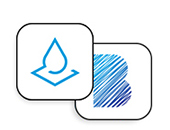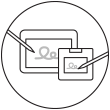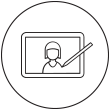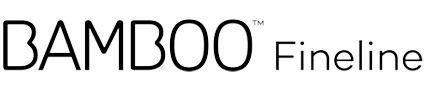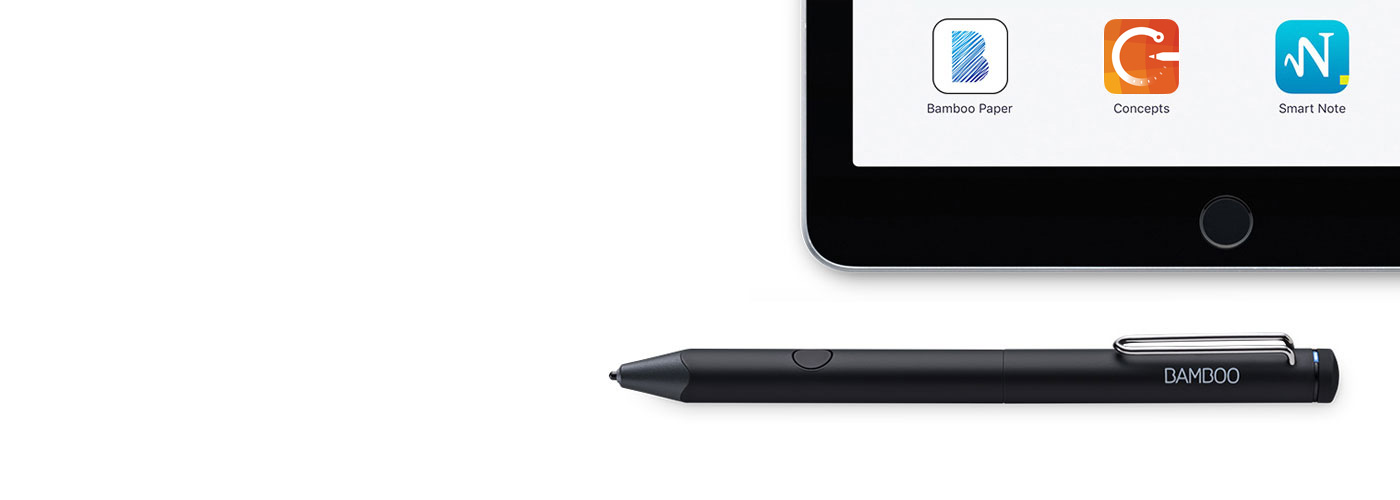
开始使用你的 Bamboo Fineline。
你可在此了解如何设置你的数位笔,并将其与多款出色的应用程式进行配对。我们在下方为你提供了快速简便的逐步说明和多个视频,向你展示如何配对应用程式。
更多信息?
请转至产品页面,以了解
有关 Bamboo Fineline 的更多信息。
快速入门
只需向下滚动即可开始使用
您的 Bamboo Fineline。
第 2 代?
若要开始使用 Bamboo Fineline 2,
请单击此处。

只需简单的 4 步即可获取理想效果!
步骤 1:准备您的触控笔
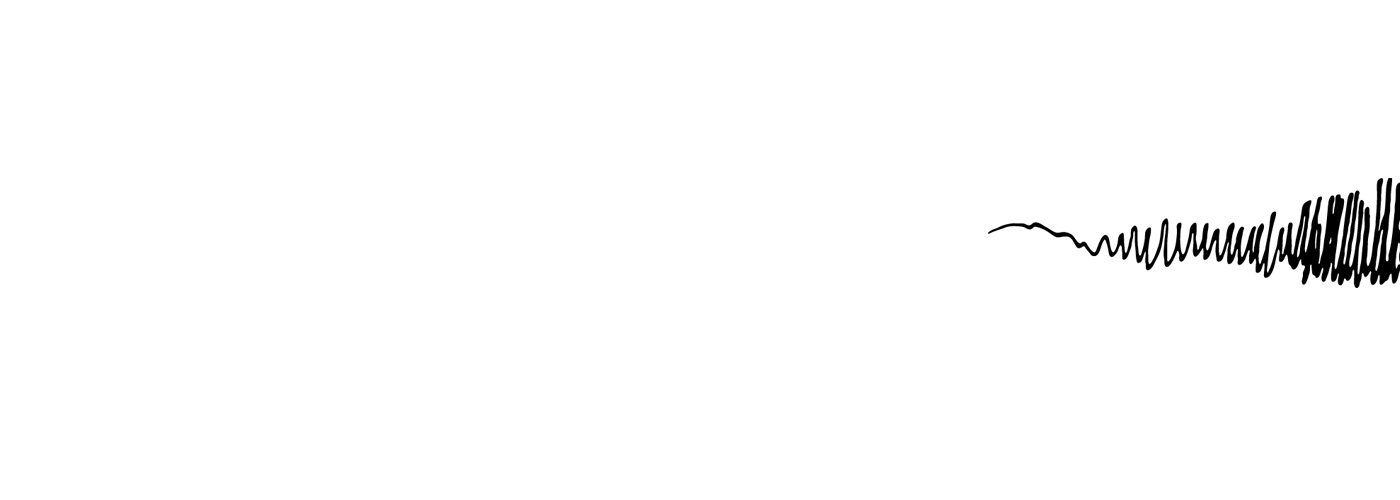
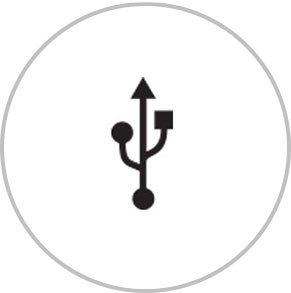
首先,使用随附的线缆将其连接至计算机或 USB 充电器。

当 LED 指示灯熄灭时,触控笔准备就绪。
步骤 2:准备您的 iPad®
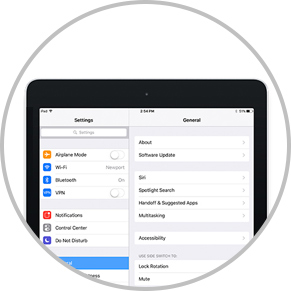
打开您的 iPad 设置。
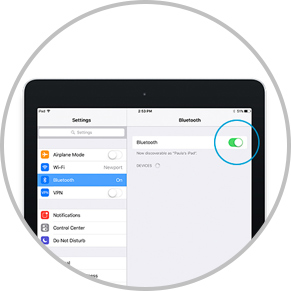
激活 Bluetooth® 无线。
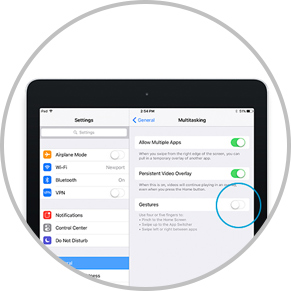
在“通用”设置中,关闭“手势”。
步骤 3:安装或打开受支持的应用程序
若要使用您的触控笔,您需要下载与 Wacom 触控笔兼容且必须可与触控笔配对的应用程序。
- Palm-Rejection
- Pressure-Sensitivity
- Shortcut-Functionality
- Available on iPad
- Available on iPhone
-

Autodesk® SketchBook®
-

Adobe Draw
-

Adobe Sketch*
-

ArtRage
-

Bamboo Paper
-

Concepts
-
IbisPaint
-

Medibang
-

Procreate®*
-
Sketch Club
-

Tayasui Sketch
-

Zen Brush 2
-

Zoom Notes
*Adobe Draw、Adobe Sketch 和 Procreate 无法在 iPad Pro 上与 Bamboo Fineline 兼容。
步骤 4:将应用程序与您的触控笔配对
向下滚动查看“指引”视频。
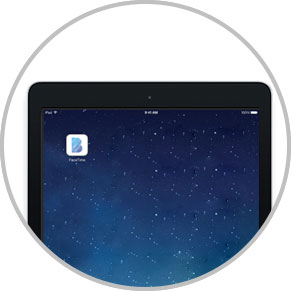
打开应用程序并查找“设置”菜单。
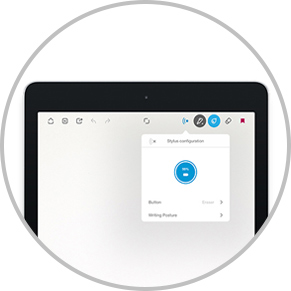
打开“设置”菜单以启用触控笔支持。
您可能需要打开笔记本以配对您的触控笔。

按下触控笔按钮。LED 指示灯开始闪烁蓝光。
当 LED 常亮时,即表示配对已完成。

与另一个应用程序首次配对时,请重复全部的 4 个步骤。
每次重新进入应用程序时,按下您的触控笔按钮进行配对。
将您的触控笔与常用应用配对。
-
日常使用时如何将Bamboo Fineline 2与Bamboo Paper进行配对
-
如何第一次将Bamboo Fineline 2与Bamboo Paper进行配对
-
如何将Bamboo Fineline 2与Concepts进行配对
-
如何将Bamboo Fineline 2与GoodNotes进行配对
-
如何将Bamboo Fineline 2与MyScript Smart Note进行配对
-
如何将Bamboo Fineline 2与Notes Plus进行配对
-
如何将Bamboo Fineline 2与ZoomNotes进行配对
Wacom 产品的清洁建议和指南
将 70% 或 75% 含量的异丙醇(外用酒精)倒在柔软的无绒布上可以安全地清洁所有 Wacom 产品。 用微湿的布轻轻擦拭 Wacom 产品坚固、无开孔表面(如数位屏外屏)或其他外部表面。 切勿使用漂白剂。 避免在任何开口处弄湿,亦勿将 Wacom 产品浸入任何清洁剂中。 有关其他提示,请参阅下面的内容,或联系您当地的Wacom 客服团队。
Accessories
Stylus细笔尖
标准替换笔尖3支装,可用于Bamboo Fineline、Bamboo Fineline 2或Bamboo Stylus fineline。
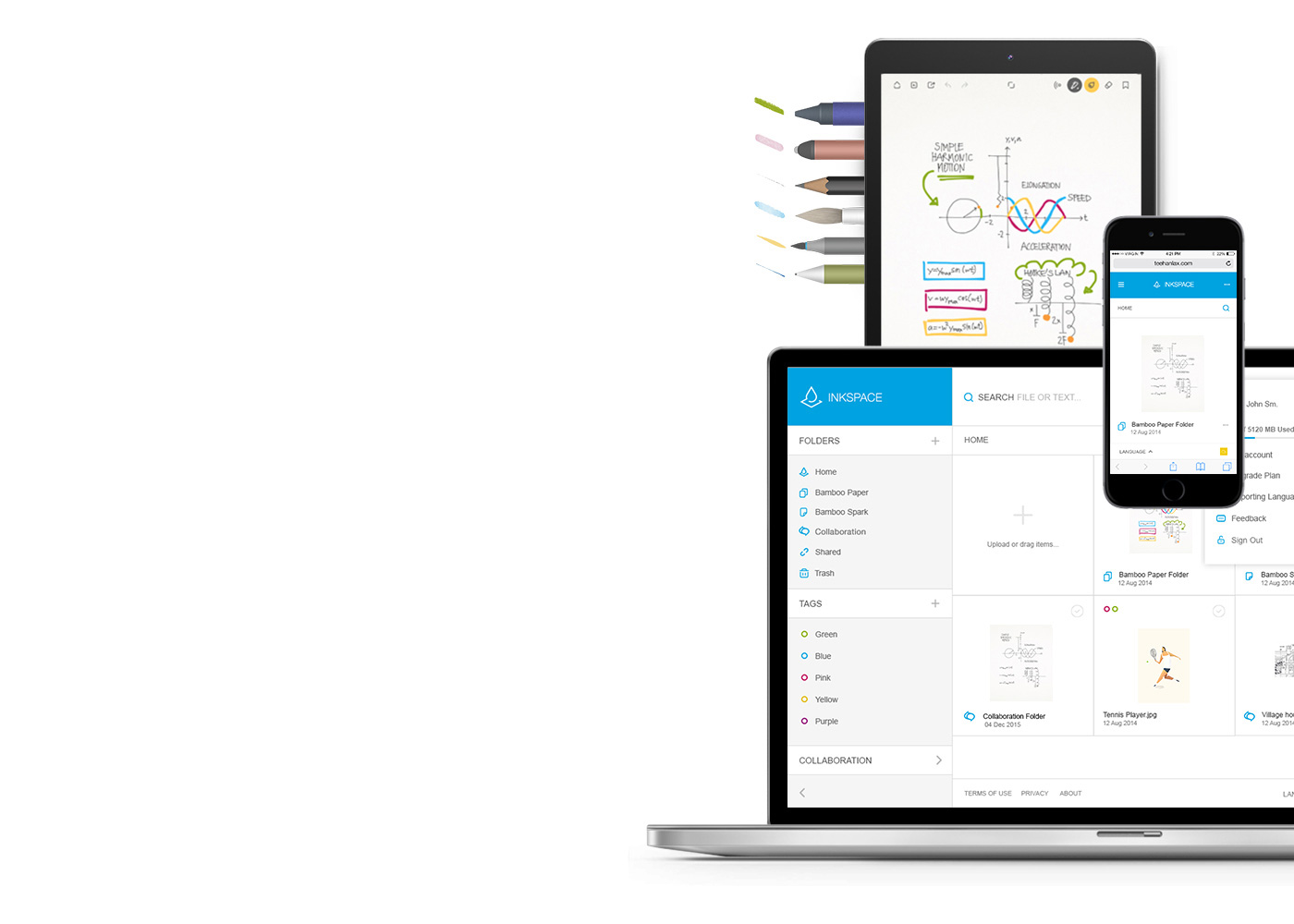
Bamboo Paper——将您的移动设备转变为纸质笔记本
免费的Bamboo Paper应用程序帮助您捕捉思想和创意、笔记、素描和绘画,就像使用真正的纸、笔一样直接和轻松。
了解更多关于Bamboo Paper的信息 ::before ::after
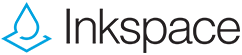
保存、塑造和分享您的创意
在Bamboo Paper无缝集成的Inkspace云服务中,您可以最多储存5 GB并随时随地访问和分享您的Bamboo Paper文件,而且可自动备份和恢复您的工作。
需要帮助?
-
访问我们的支持部分
注册产品后,您以后就能获得最新的更新消息